Milhões de pessoas em todo o mundo usam o Microsoft Excel todos os dias para fazer relatórios de negócios e análises de dados. Infelizmente, às vezes há marcas d'água irritantes em nossas planilhas que podem prejudicar o profissionalismo. As marcas d'água podem ser vistas como um padrão ou texto identificável para proteger os direitos autorais das imagens contra exploração ilegal. Dependendo da aplicação, ele oferece vários benefícios, como informações claras sobre propriedade. Neste artigo, apresentaremos maneiras de rapidamente remover marcas d’água de planilhas do Excel. Vamos mergulhar.
Parte 1. Como remover marca d'água no Excel
Então, como remover uma marca d'água do Excel? Ok, você precisa saber primeiro, o Excel não inclui um recurso de marca d'água, então a marca d'água está lá quando você insere imagens ou texto em cabeçalhos e rodapés, bem como quando você define a imagem de fundo. Então agora vamos mostrar formas de lidar com cada cenário.
1. Removendo marca d'água da página 1
Em primeiro lugar, mostraremos como remover a marca d'água da página 1 no Excel, que na verdade não imprime, mas é irritante.
Na guia Exibir, há três ícones aqui. Normal, Visualização de quebra de página, e Layout da página. Esses mesmos 3 ícones também estão no canto inferior direito. Basta mudar para Normal e a marca d'água desaparecerá.

2. Removendo marca d’água comum
Mas há outra maneira de fazer marcas d'água. E isso você só consegue ver quando imprime ou vai para a pré-visualização e aparece em cada página.
Passo 1Para se livrar deles, vá para a guia layout da página. E então clique no iniciador de caixa de diálogo para abrir a configuração da página.
Passo 2Vá para Cabeçalho/Rodapé. Geralmente é um cabeçalho personalizado. E você verá a palavra “&[Imagem]” em algum lugar. Apenas exclua isso.
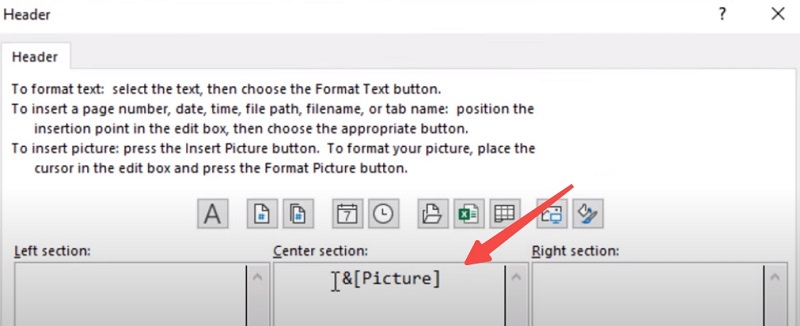
etapa 3E agora quando fazemos Visualização de impressão, a marca d'água desapareceu.
Se você vir uma marca d'água, mas ela não estiver lá quando você imprimir. Pode ser que no Layout da página alguém tenha adicionado um plano de fundo. Basta escolher Excluir plano de fundo.
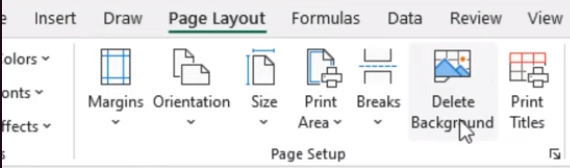
Parte 2. Como remover a marca d'água da imagem antes de inseri-la no Excel
Porém, os métodos que mostramos acima só conseguem desligar a marca d’água embutida nas planilhas ou apenas remover o fundo de uma vez por todas. E se você quiser remover a marca d'água da imagem de fundo e, assim, manter uma imagem de fundo imóvel na planilha para torná-la mais sofisticada ou profissional?
Então você pode experimentar algumas ferramentas de terceiros para fazer isso gratuitamente. Encontramos a ferramenta ideal para apagar marca d'água de imagem. Removedor de Marca d'Água AVAide usa algoritmo inteligente para remover a marca d'água de forma eficaz, analisando os pixels circundantes. A versão mais recente tem uma boa capacidade e pode funcionar em vários formatos como PNG, JPG, JPEG, etc. Você poderia simplesmente tentar no site.
Passo 1Acesse o site. Você verá uma área de upload onde poderá arrastar a imagem da qual deseja remover a marca d'água.
Passo 2Em seguida, na imagem, marque a área da marca d'água. Então clique Remover.
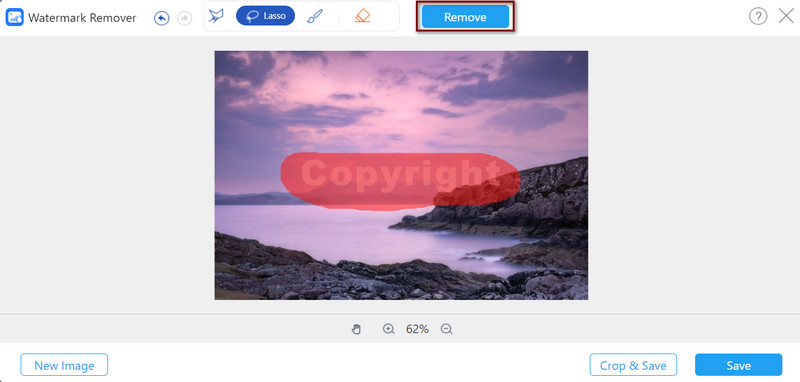
etapa 3Isso removerá automaticamente a marca d'água. Se estiver satisfeito, você pode clicar Salve para baixá-lo.
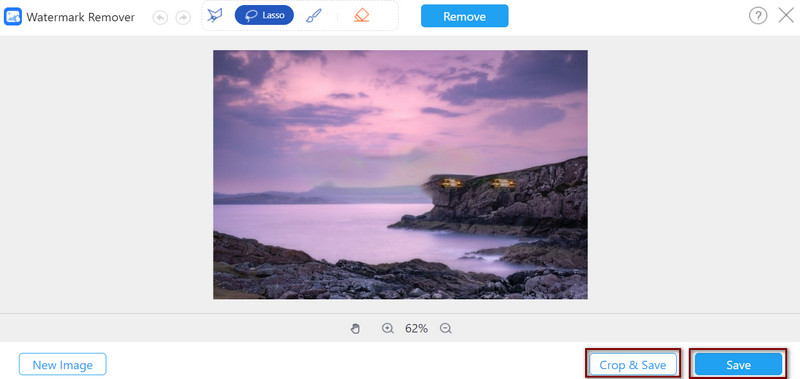
Parte 3. Dicas e truques para remover marcas d’água do Excel
1. Use o método certo
Para remover as marcas d'água facilmente, você precisa primeiro entender por que a marca d'água está lá. Todos sabemos que as marcas d'água protegem os direitos autorais das imagens contra a exploração ilegal e proteger os dados contra o uso não autorizado é ainda mais crucial no mundo de hoje. No Excel, marcas d'água são frequentemente usadas para indicar o status do documento. Como se pudesse mostrar se é um rascunho ou talvez um documento confidencial. Além disso, as marcas d'água da página podem ajudar a identificar em qual página do documento você está. Eles também podem ser usados para destacar as marcas e aumentar o reconhecimento da marca.
Portanto, certifique-se de verificar qual é o tipo de marca d'água e não misture os diferentes tipos de marcas d'água e escolha o método errado. Certifique-se de editar o cabeçalho e rodapé corretos ou excluir a imagem de fundo quando quiser apagar uma marca d'água no Excel.
2. Lembre-se de salvar
Para ter certeza de que a marca d'água foi completamente excluída, salve sempre as alterações e verifique a visualização da impressão antes de imprimi-las. E, claro, não exclua acidentalmente os dados importantes da planilha ou.
3. Use VBA se o método normal não funcionar
Se os métodos acima não funcionaram e você é bom em programação, tente usar o Visual Basic for Applications (VBA). Se você tiver conhecimento básico de programação VBA. Você poderia tentar com este código abaixo.
Sub Remover marca d'água()
Dim wSheet como planilha
Para cada wSheet em planilhas
Com wSheet.PageSetup
.CenterHeader = “”
.RightHeader = “”
.LeftHeader = “”
.CenterFooter = “”
.RightFooter = “”
Terminar com
Próxima folha
Finalizar sub
Parte 4. Perguntas frequentes sobre marcas d'água no Excel
Como inserir uma marca d’água no Excel?
Clique na guia Inserir e vá para a seção Texto e clique no ícone Cabeçalho e Rodapé. Clique no ícone Imagem para inserir imagens como marcas d’água.
Como remover rapidamente várias linhas em branco ou vazias no Excel?
Você pode remover linhas em branco selecionando o intervalo do qual deseja removê-las. Em seguida, selecione Ir para especial e verifique os espaços em branco. Depois disso, vá para a guia Início e selecione Excluir > Excluir linhas da planilha do grupo Células.
Como remover duplicatas no Excel?
Selecione Formatação condicional > Regras de células de destaque > Valores duplicados. Em seguida, filtre esses valores e exclua-os. Ou você pode selecionar Dados > Remover Duplicados, o que pode ajudar a remover diretamente as duplicatas.
Estas são as maneiras de remover marcas d'água no Excel. Tenha sempre em mente qual método serve para cada tipo de marca d'água no Excel. Se você deseja remover marcas d’água de imagens, sinta-se à vontade para experimentar Removedor de Marca d'Água AVAide. Não hesite em tentar esses métodos e deixe-nos saber seus comentários se desejar remova rapidamente a marca d'água no Excel. Obrigado por ler até o fim!

Removedor de Marca d'Água AVAide
Remova facilmente marcas d'água irritantes e objetos indesejados de suas fotos sem perda de qualidade.
EXPERIMENTE AGORA



